Word语音朗读功能使用教程
时间:2025-08-31 15:27:12 175浏览 收藏
还在为Word文档校对发愁?本文详解Word添加语音朗读功能的多种方法,助你轻松解决难题!无论是利用Word内置“朗读”功能、Windows讲述人,还是借助第三方TTS插件或在线服务,都能将文本转化为清晰语音,校对语病、重复词语、拼写错误,提高效率。更可自定义快捷键、调整语速,配合耳机使用,效果更佳。如遇Word无此功能,升级版本、安装插件或尝试VBA宏,总有妙招。语音朗读功能尤其能帮助视力障碍人士阅读文档、学习语言,提升工作效率。掌握这些技巧,让你的Word文档校对事半功倍!
Word文档添加语音朗读功能的方法有:1.使用Word内置“朗读”功能,在审阅选项卡中启用或自定义快速访问工具栏添加;2.启用Windows系统自带的讲述人功能实现自动朗读;3.安装第三方TTS插件或软件,获得更自然语音效果;4.利用在线文本转语音服务临时处理文档。选择语音引擎时可优先考虑Windows自带,对质量要求高则可用微软高质量语音包或商业TTS软件。朗读功能在校对中有助于发现语病、重复词语、拼写错误及标点问题。提高效率的方式包括设置快捷键、分段朗读、调整语速、使用耳机并结合其他校对工具。若Word无该功能,可升级版本、安装插件、尝试VBA宏或检查设置。语音朗读尤其帮助视力障碍人士阅读文档、校对文本、学习语言和提升工作效率。

在Word文档中添加语音朗读功能,实际上就是让Word能够将文本转换为语音,方便听觉学习或校对。方法不少,但核心在于利用Word内置或外置的语音引擎。

解决方案
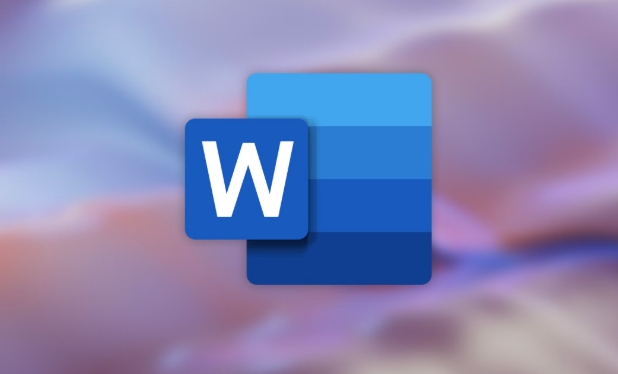
利用Word内置的“朗读”功能: 这是最直接的方法。在Word 2016及更高版本中,通常在“审阅”选项卡下能找到“朗读”功能。如果找不到,可以自定义快速访问工具栏,将“朗读”命令添加进去。点击“朗读”后,Word会从光标所在位置开始朗读文本。你可以控制朗读速度、选择朗读者(如果系统安装了多个语音引擎)。
使用Windows系统自带的讲述人功能: Windows本身就自带了屏幕阅读器,也就是“讲述人”。在Windows设置中搜索“讲述人”并启用它。然后,在Word文档中,讲述人会自动朗读光标所在的文本或选定的文本。这种方式更像是系统级别的辅助功能,适用于需要全程语音辅助的用户。
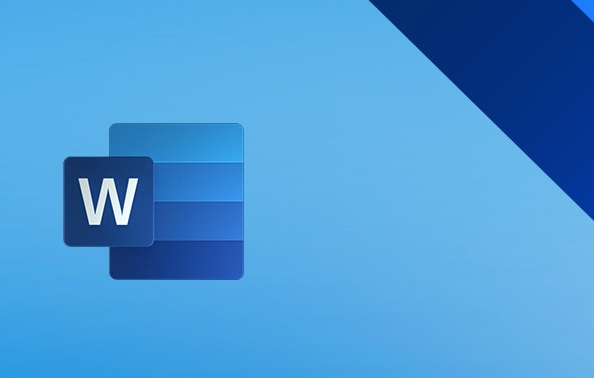
借助第三方插件或软件: 市面上有很多文本转语音的软件或Word插件。例如,一些专业的TTS(Text-to-Speech)软件,它们通常提供更丰富的语音选择、更自然的语音合成效果,以及更灵活的控制选项。安装这类插件后,通常会在Word中增加一个工具栏,方便用户一键朗读。
在线文本转语音服务: 如果不想安装任何软件,也可以考虑使用在线文本转语音服务。将Word文档中的文本复制粘贴到在线工具中,选择语音类型和语速,即可生成语音文件。这种方式的优点是方便快捷,但需要注意保护个人隐私,避免上传包含敏感信息的文档。
如何选择合适的语音引擎?
语音引擎的选择直接影响朗读效果。Windows自带的语音引擎通常够用,但如果对语音质量有更高要求,可以考虑安装第三方语音引擎。比如,微软本身就提供了一些高质量的语音包,可以免费下载安装。一些商业TTS软件也提供了各种语言、各种口音的语音引擎,可以根据自己的需求选择。需要注意的是,一些语音引擎可能需要付费才能使用。
朗读功能在校对文档时有哪些优势?
用耳朵听文档,和用眼睛看文档,感觉完全不同。朗读功能在校对文档时,可以帮助我们发现一些眼睛容易忽略的错误,比如:
- 语病和不流畅的语句: 听起来别扭的句子,往往存在语病或表达不清晰的问题。
- 重复的词语或短语: 朗读可以更容易地发现重复使用的词语,避免行文单调。
- 发音错误或拼写错误: 如果语音引擎发音不正确,可能提示我们存在拼写错误或专有名词使用不当。
- 标点符号错误: 错误的标点符号会导致朗读停顿或语气不自然,从而提醒我们进行修正。
如何提高Word文本转语音的效率?
提高效率的关键在于熟悉Word的朗读功能,并掌握一些技巧:
- 自定义快捷键: 将“朗读”命令添加到快速访问工具栏,并设置快捷键,可以快速启动和停止朗读。
- 使用耳机: 使用耳机可以避免打扰他人,同时也能更清晰地听到朗读内容。
- 调整语速: 根据自己的听力水平调整语速,找到最舒适的听读速度。
- 分段朗读: 不要一次性朗读整个文档,而是分段朗读,逐段校对,这样可以更容易集中注意力。
- 结合其他校对工具: 朗读功能只是校对文档的一种辅助手段,可以结合拼写检查、语法检查等其他工具,提高校对的准确性。
为什么我的Word没有“朗读”功能?
如果你的Word版本较低(如Word 2013或更早版本),可能没有内置的“朗读”功能。这时,可以尝试以下方法:
- 升级Word版本: 升级到Word 2016或更高版本,通常就能找到“朗读”功能。
- 安装第三方插件: 搜索并安装支持文本转语音的Word插件。
- 使用VBA宏: 可以编写VBA宏来实现文本转语音功能,但这需要一定的编程基础。网上有很多相关的VBA宏代码可以参考。
- 检查是否禁用了相关功能: 有些情况下,可能是因为某些设置导致“朗读”功能被禁用。检查Word的选项设置,确保相关功能已启用。
语音朗读功能对视力障碍人士有什么帮助?
对于视力障碍人士来说,语音朗读功能是他们获取信息的重要途径。通过语音朗读,他们可以:
- 阅读文档: 听取Word文档、PDF文档、网页等内容,获取知识和信息。
- 校对文本: 检查自己输入的文字是否正确,避免出现错误。
- 学习语言: 通过听取语音,学习外语的发音和语调。
- 提高工作效率: 通过语音助手,完成一些日常工作,如发送邮件、安排日程等。
语音朗读功能不仅方便了视力障碍人士,也为所有需要听觉辅助的人提供了便利。
文中关于方法,word文档,文本转语音,校对,语音朗读的知识介绍,希望对你的学习有所帮助!若是受益匪浅,那就动动鼠标收藏这篇《Word语音朗读功能使用教程》文章吧,也可关注golang学习网公众号了解相关技术文章。
-
501 收藏
-
501 收藏
-
501 收藏
-
501 收藏
-
501 收藏
-
456 收藏
-
462 收藏
-
201 收藏
-
287 收藏
-
482 收藏
-
439 收藏
-
363 收藏
-
386 收藏
-
423 收藏
-
437 收藏
-
254 收藏
-
443 收藏
-

- 前端进阶之JavaScript设计模式
- 设计模式是开发人员在软件开发过程中面临一般问题时的解决方案,代表了最佳的实践。本课程的主打内容包括JS常见设计模式以及具体应用场景,打造一站式知识长龙服务,适合有JS基础的同学学习。
- 立即学习 543次学习
-

- GO语言核心编程课程
- 本课程采用真实案例,全面具体可落地,从理论到实践,一步一步将GO核心编程技术、编程思想、底层实现融会贯通,使学习者贴近时代脉搏,做IT互联网时代的弄潮儿。
- 立即学习 516次学习
-

- 简单聊聊mysql8与网络通信
- 如有问题加微信:Le-studyg;在课程中,我们将首先介绍MySQL8的新特性,包括性能优化、安全增强、新数据类型等,帮助学生快速熟悉MySQL8的最新功能。接着,我们将深入解析MySQL的网络通信机制,包括协议、连接管理、数据传输等,让
- 立即学习 500次学习
-

- JavaScript正则表达式基础与实战
- 在任何一门编程语言中,正则表达式,都是一项重要的知识,它提供了高效的字符串匹配与捕获机制,可以极大的简化程序设计。
- 立即学习 487次学习
-

- 从零制作响应式网站—Grid布局
- 本系列教程将展示从零制作一个假想的网络科技公司官网,分为导航,轮播,关于我们,成功案例,服务流程,团队介绍,数据部分,公司动态,底部信息等内容区块。网站整体采用CSSGrid布局,支持响应式,有流畅过渡和展现动画。
- 立即学习 485次学习
